Modifier les exigences de chargement pour l'outil Gestion de documents
Objectif
Modifier les exigences de chargement des documents dans l'outil Gestion de documents d'un projet.
Contexte
L'outil Gestion de documents vous permet de définir des exigences de chargement en fonction des attributs des documents afin de garantir que les documents sont ajoutés au projet de manière cohérente et avec les métadonnées nécessaires. Les attributs de document sont utilisés pour contrôler automatiquement les autorisations pour des révisions individuelles et faciliter l'organisation et la recherche de documents. Les exigences de chargement spécifient si une norme de dénomination doit être appliquée et si les identifiants de révision en double sont autorisés. Les exigences de chargement peuvent être personnalisées par type de document.
Important
Les champs Nom, Type, Statut et Révision sont toujours obligatoires pour chaque document.Éléments à prendre en compte
- Autorisations utilisateur requises :
- Autorisations de niveau « Admin » dans l'outil Gestion de documents du projet.
- Information supplémentaire :
- La recherche de documents, l'organisation et les autorisations dans l'outil de gestion de documents sont basées sur les attributs associés à chaque révision de document. Il est donc essentiel que vous ayez besoin des bonnes informations pour chaque type de document avant que les fichiers ne soient chargés.
Procédure
- Accédez à l'outil Gestion de documents du projet.
- Cliquez sur l’icône Configurer les paramètres
 .
. - Cliquez sur Documents pour ouvrir la page Paramètres du document.
- Cliquez sur l’icône en forme de flèche
 à côté de Exigences de chargement pour développer la section.
à côté de Exigences de chargement pour développer la section.
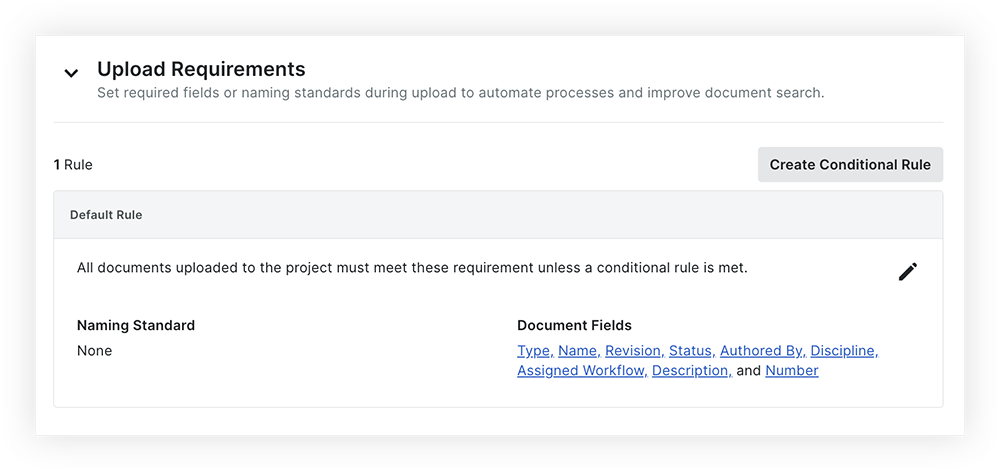
Note: Vous pouvez définir une règle par défaut selon laquelle tous les documents doivent répondre aux exigences et créer des règles conditionnelles si nécessaire pour différents types de documents. Les documents doivent répondre aux exigences définies dans la règle par défaut, sauf si une règle conditionnelle est respectée. - Consultez les étapes ci-dessous pour connaître les actions disponibles :
Modifier la règle par défaut
Tous les documents chargés dans le projet doivent respecter les exigences définies dans la règle par défaut, sauf si une règle conditionnelle est remplie.
- Dans la section « Règle par défaut », cliquez sur l’icône Modifier
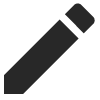 .
. - Remplissez les informations suivantes pour modifier la règle par défaut :
- Dénomination standard: sélectionnez la norme de dénomination à utiliser pour la règle par défaut ou sélectionnez « Aucun(e) » si vous ne souhaitez pas que la norme de dénomination utilisée.
- Champs de Documents obligatoires: cochez ou décochez les cases de la colonne « Obligatoire » pour configurer les champs qui seront obligatoires.
Remarque : les champs « Nom », « Statut », « Type » et « Révision » sont toujours obligatoires. - Paramètre de révision : sélectionnez si vous souhaitez autoriser les identifiants de révision en double pour la règle par défaut ou appliquer des identifiants de révision uniques.
Remarque : en autorisant les identifiants de révision en double, les utilisateurs peuvent charger une nouvelle révision, puis modifier manuellement son identifiant de révision pour qu'il corresponde à un identifiant de révision précédente. Ceci peut souvent être utilisé lorsque quelqu'un apporte une modification mineure et ne souhaite pas considérer le chargement comme une nouvelle révision. Contrairement au champ Révision, le champ Version n'est pas modifiable et peut être utilisé comme identifiant unique.
- Cliquez sur Enregistrer.

Créer une règle conditionnelle
Les règles conditionnelles sont créées séparément de la règle par défaut et sont utilisées pour définir des exigences différentes pour des types de documents spécifiques.
- Dans la section « Conditions de chargement », cliquez sur Créer une règle conditionnelle.
- Créez la règle conditionnelle en sélectionnant un type de document qui aura des exigences différentes :
- Type: sélectionnez un type de document pour la règle conditionnelle.
- Norme de dénomination : sélectionnez si la norme de dénomination doit être requise.
- Champs de Documents obligatoires: cochez la case à côté de chaque champ qui devrait être obligatoire.
Remarque : les champs « Nom », « Statut », « Type » et « Révision » sont toujours obligatoires. - Paramètre de révision: sélectionnez si vous souhaitez autoriser les identifiants de révision en double pour la règle conditionnelle ou appliquer des identifiants de révision uniques.
Remarque : en autorisant les identifiants de révision en double, les utilisateurs peuvent charger une nouvelle révision, puis modifier manuellement son identifiant de révision pour qu'il corresponde à un identifiant de révision précédente. Ceci peut souvent être utilisé lorsque quelqu'un apporte une modification mineure et ne souhaite pas considérer le chargement comme une nouvelle révision. Contrairement au champ Révision, le champ Version n'est pas modifiable et peut être utilisé comme identifiant unique. - Cliquez sur Créer pour enregistrer la règle conditionnelle.

Modifier une règle conditionnelle
- Dans la section « Conditions de chargement », recherchez la règle conditionnelle que vous souhaitez modifier.
- Cliquez sur l’icône Modifier
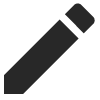 .
. - Apportez les modifications nécessaires à la règle. Voir la section Créer une règle conditionnelle ci-dessus pour plus de détails.
- Cliquez sur Enregistrer.
Supprimer une règle conditionnelle
Remarque : si vous supprimez une règle conditionnelle, les exigences relatives au type de document ne seront plus appliquées pour les chargements dans le projet.
- Dans la section « Conditions de chargement », recherchez la règle conditionnelle que vous souhaitez supprimer.
- Cliquez sur l’icône Supprimer
 .
. - Cliquez sur Soumettre pour supprimer la règle.

